Kako doći do ažuriranja kreativaca za Windows 10 Flight brže nego kasnije
Microsoft je počeo uvoditi Windows 10 FallKreatori ažuriraju (verzija 1709) u utorak ovog tjedna. Ovo je četvrto veliko novo ažuriranje značajki za Windows 10 jer je prvotno predstavljeno 2015. Ova verzija je nastavak Ažuriranja za tvorce objavljenog proteklog proljeća i ona uključuje kvalitetan skup novih značajki i poboljšanja.
To ne znači da svi širom svijetaće se ponuditi nadogradnju odmah ovaj tjedan. Fall Creators Update, poput svog prethodnika, pušta se u fazama i korisnici s najnovijim hardverom trebali bi ga prvo vidjeti. "Ažuriranje Windows 10 Fall Creators Update počet će se pokretati na Windows 10 računala širom svijeta u fazama, počevši najprije od novijih strojeva", piše Microsoft John Cable. Microsoft također preporučuje da pričekate dok se ovo ažuriranje ne ponudi putem Windows Update-a za najbolji doživljaj. U osnovi, ažuriranje možda nije kompatibilno sa svim uređajima, a postupno ažuriranje pruža tvrtki više vremena za rješavanje poznatih poteškoća dok se pojave.
Međutim, ako ste već dosta puta napravili stvar za ažuriranje sustava Windows 10 i ugodno se nosite s bilo kojim potencijalnim problemima ažuriranja, evo kako to možete dobiti na vrijeme, a ne Microsoftovo.

Ažurirajte Windows 10 Fall Creators trenutno
Najjednostavniji način da to sada nabavite jest ručna provjera ažuriranja. Krenite prema Postavke> Ažuriranje i sigurnost i kliknite gumb Provjerite ima li ažuriranja dugme. Ako je vaš sustav kompatibilan, trebali biste vidjeti ažuriranje koje je počelo za preuzimanje i instaliranje. Proces ažuriranja može potrajati dosta vremena i sustav će se tijekom postupka ponovno pokrenuti nekoliko puta. Samo imajte to na umu kad ga odlučite zgrabiti.
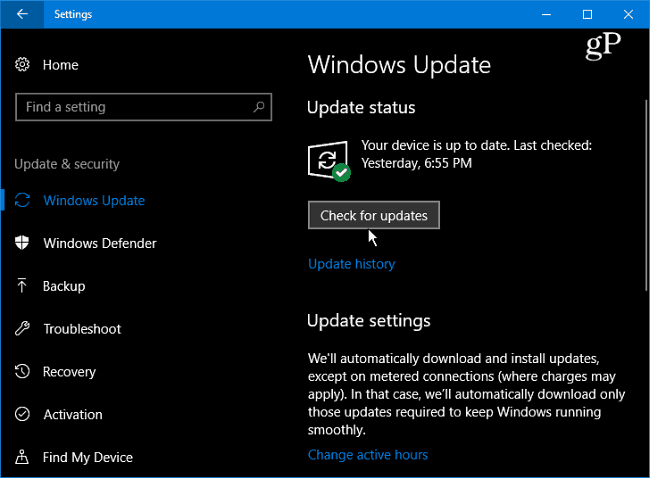
Druga je mogućnost upotreba pomoćnika za ažuriranje sustava Windows 10. Otvorite Microsoftovu stranicu softvera i kliknite na Ažurirati sada gumb pri vrhu za preuzimanje alata Ažuriranje pomoćnika.
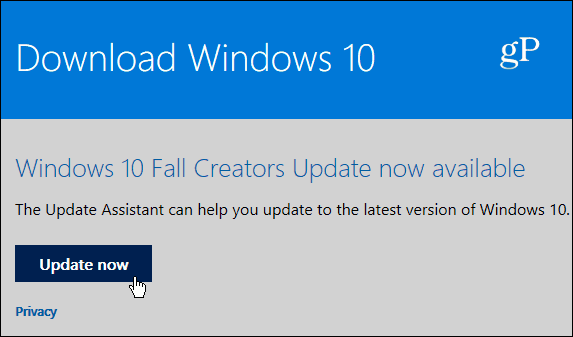
Pokrenite ga i slijedite upute na zaslonu koje vas provode kroz postupak instalacije. Jednostavan je za uporabu i automatski će zadržati sve vaše trenutne datoteke, aplikacije i postavke.
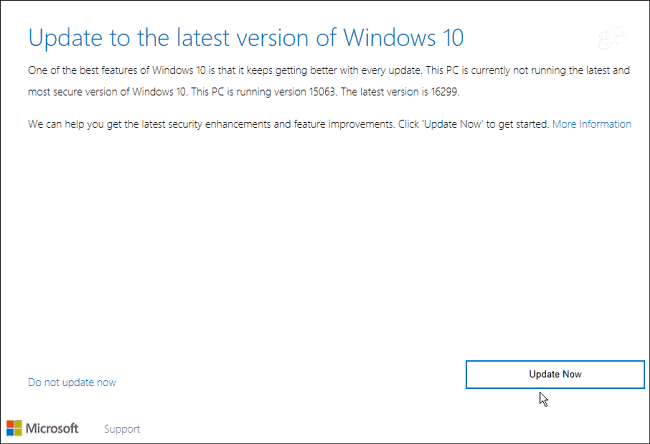
Na toj istoj stranici možete zgrabiti medijeMicrosoft Creation alat koji je još jedan put koji možete krenuti. Kao i pomoćnik, pruža jednostavan čarobnjak s uputama na zaslonu koji vas vode kroz postupak ažuriranja; međutim, alat za stvaranje medija također vam omogućuje stvaranje fizičkih instalacijskih medija poput USB pogona ili DVD-a. Ne zaboravite da potvrdite da je odabrana opcija "Čuvaj osobne datoteke i aplikacije" jer želite ažuriranje, a ne čistu instalaciju.
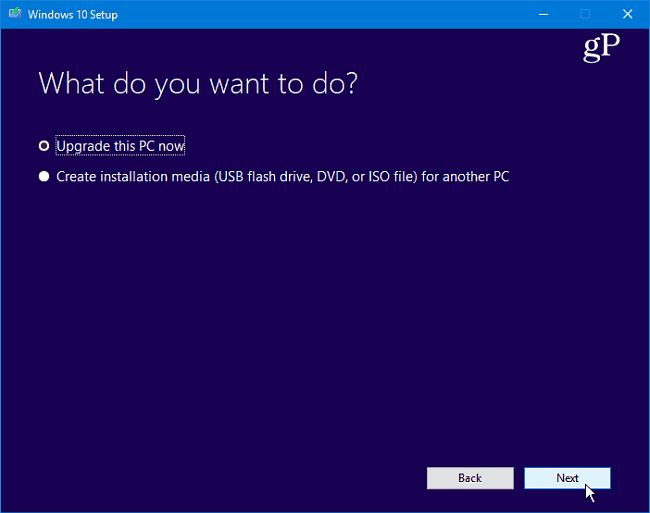
S druge strane, ako nemate želju dobitiovo ažuriranje jer sve funkcionira u redu, a nemate vremena za rješavanje problema s ažuriranjem, sigurno možete pričekati. Pročitajte naš članak o tome kako odgoditi, odgoditi ili blokirati ažuriranje sustava Windows 10 Fall Creators Update. Ako imate Windows 10, možete odgoditi ažuriranje na cijelu godinu.
Prelazite li na Fall Creators Update prije ili kasnije? Javite nam svoja razmišljanja u odjeljku za komentare u nastavku ili posjetite naše forume za Windows 10 radi više rasprava i savjeta za rješavanje problema.










Ostavite komentar